ps如何给指定区域填充颜色 ps填充颜色快捷键
PS是一款功能很强大,简单实用的软件 , 做图的过程中,有时候需要对图片进行局部特别标注,就会用到颜色添加,这里分享下添加局部颜色的方法

文章插图
操作步骤如下:
1、选中PS双击打开
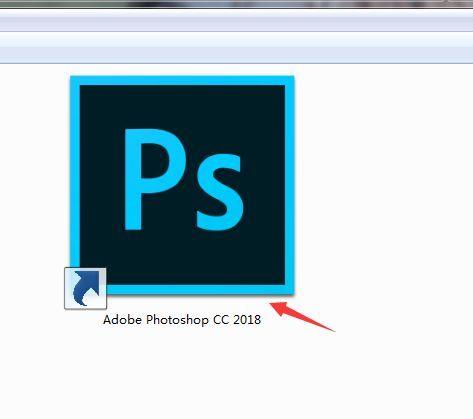
文章插图
2、点击文件–打开或者按住快捷键(Ctrl+O)选中需要的图片打开
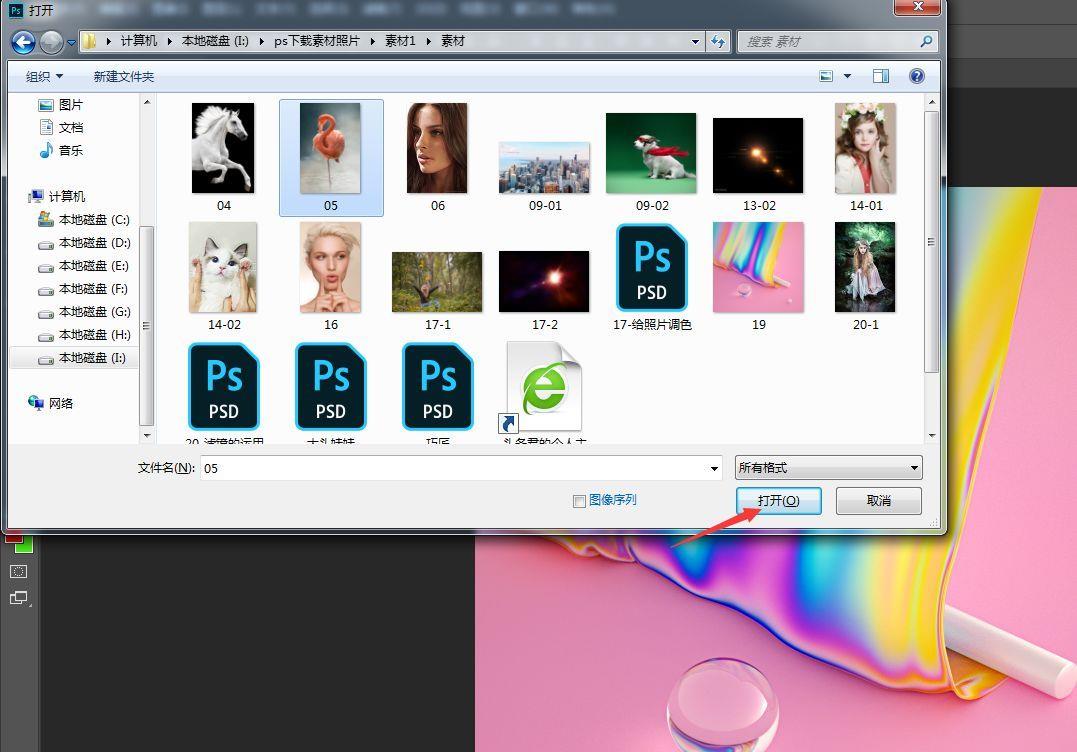
文章插图
3、点击PS左下角选中背景图点击**图层(背景图是无法编辑的,所以我们需要**添加个新图层)
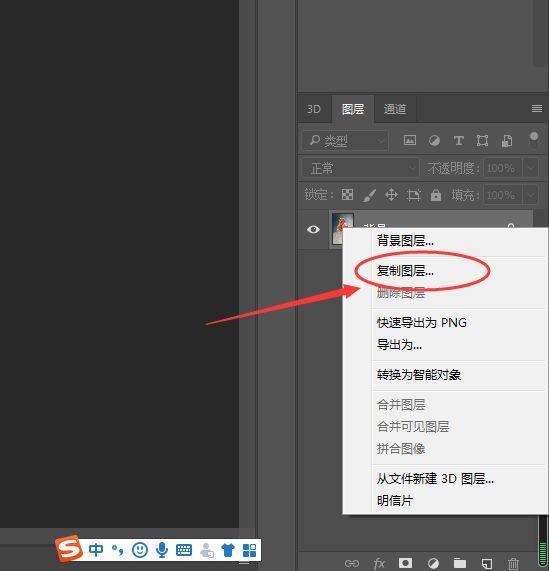
文章插图
4、点击选框工具,在图片上选择需要添加颜色的选区
【ps如何给指定区域填充颜色 ps填充颜色快捷键】
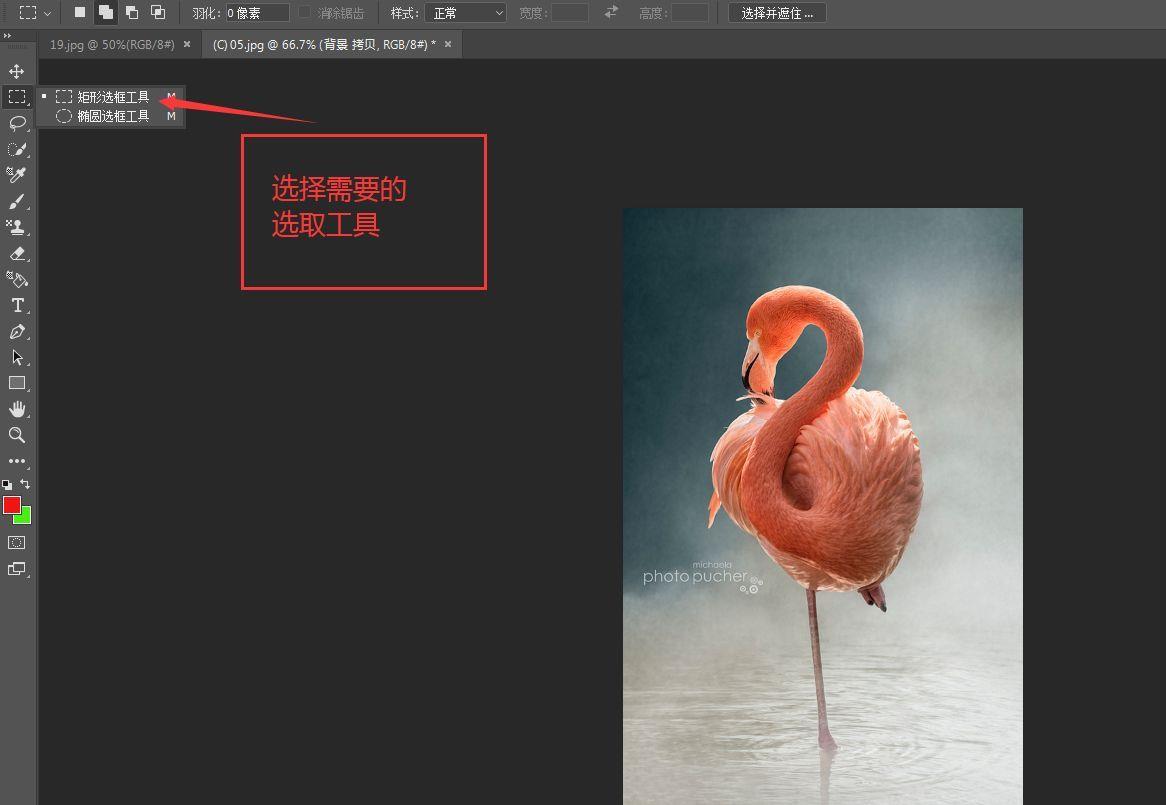
文章插图
5、选择需要添加的颜色,我这里选择的是前景色—按住快捷键Alt+Delete填充即可

文章插图
接下来说下注意事项:PS做图不管是颜色,字体等所有的操作模式都是在附加图层上,背景图是无法操作的添加选区等操作注意先**背景图层觉得有帮助的的小伙伴们可以+关注支持一下,也可以收藏 , 日后用时找的到,分享不易,万分感谢 。如有问题请评论区留言,看到我会及时回复,欢迎互动哦
- 路由器密码忘了如何重新设置 tp-link密码怎么重新设置
- 小米如何设置几小时后自动关机 手机定时关机怎么设置
- 主机能启动但是显示器无信号是怎么回事 电脑显示器输入不支持如何解决
- 网络正常但网页无法打开如何解决 电脑网页打不开怎么办
- 怎么把硬盘全部清空 旧台式电脑如何格式化硬盘
- iphone如何拒收短信 苹果怎么屏蔽短信不接收
- 保存整个网页的方法 如何保存网页到文件夹
- 怎么给应用加密 苹果手机程序锁如何设置
- 怎样彻底删除聊天记录防止恢复 电脑如何删除qq聊天记录
- 联想电脑如何一键恢复出厂系统 win10怎么格式化c盘
